电脑死机动鼠标动不了如何解决
发布时间:2017-06-02 09:58
当我们正在用笔记本电脑做一件十分重要的事情时,突然,电脑死机了?鼠标还不能动,这会是一种怎样的体验?肯定会令人很郁闷吧,不过不用担心,下面就由小编跟大家分享解决方法吧,希望对大家有所帮助~
电脑死机动鼠标动不了解决方法
按Alt+Ctrl+Del键,进入选择界面,进入到该页面鼠标是可以动的。如图:

在选择界面点击“启动任务管理”。如图:

在windows任务管理器页面点击“应用程序“,在任务列选择一些占时用不到的任务,点击”任务结束“按钮。如图:

这样后电脑还是很卡,就点击”进程“菜单,在进程列表结束一些不重要的进程。如图:
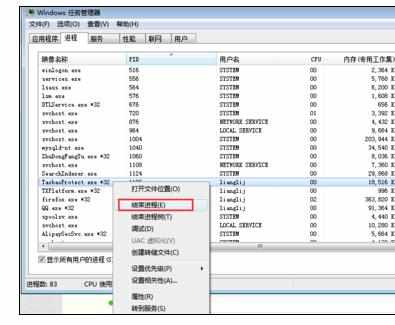
设置开启启动项
点击任务栏上 开始——>附件——>运行。如图:

在运行对话框中输入:msconfig ,点击回车会弹出系统配置对话框。 如图:
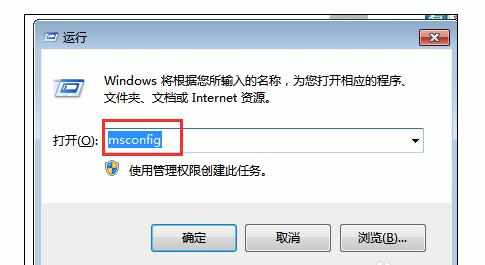
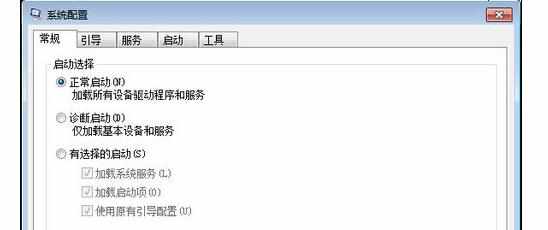
在系统配置对话框选择”启动“菜单,把一些不需要启动项的打钩去掉,点击”确认“按钮即可。如图:
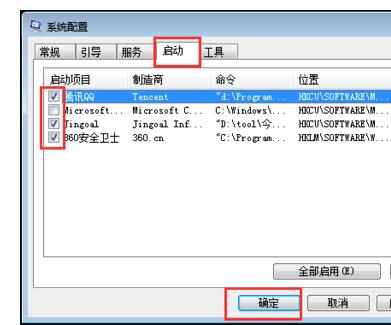

电脑死机动鼠标动不了如何解决的评论条评论